- Autor Lauren Nevill [email protected].
- Public 2023-12-16 18:55.
- Última modificação 2025-01-23 15:23.
Ao criar um site na Internet, um dos pontos mais importantes que um desenvolvedor deve levar em consideração é sua funcionalidade, versatilidade e desempenho. Para que o site seja completo e corretamente exibido em qualquer navegador em computadores com uma ampla variedade de resoluções de tela, você pode criar um conveniente cabeçalho "emborrachado", composto por vários elementos gráficos.
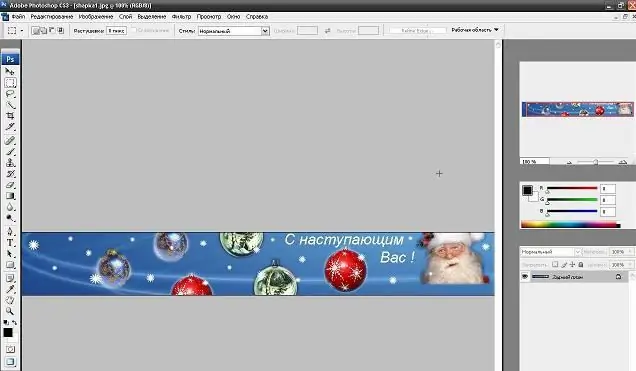
Instruções
Passo 1
Na primeira etapa de criação de tal cabeçalho para um site, abra no Photoshop a imagem que você já preparou para postar na web e, a seguir, corte-a em pedaços usando a ferramenta Slice na barra de ferramentas. Corte o cabeçalho de forma que a parte central fique vazia, de modo que você termine com três elementos gráficos. Isso permitirá que o cabeçalho se estique para qualquer resolução de tela.
Passo 2
Depois de cortar o cabeçalho, salve-o otimizando os arquivos ao salvar para o formato da web (Salvar para a web). Defina o formato de arquivo desejado para salvar - por exemplo, gif, jpeg ou png. Para alterar cada fragmento da imagem, clique na opção Ferramenta Slice Select do menu e redimensione as imagens para que seu tamanho seja o menor possível com o mínimo de perda na qualidade de exibição visual da imagem na tela. Salve suas imagens editadas como html e imagens.
etapa 3
Depois que as imagens forem salvas, edite o código HTML abrindo o documento html salvo com o Bloco de Notas. No bloco de notas, apague todas as linhas de código desnecessárias. Deixe apenas as linhas necessárias - dados sobre a tabela na qual suas imagens estão inseridas:
Passo 4
Nessas linhas, em vez de yourimage.gif, o caminho para suas imagens com a largura e altura adequadas deve ser especificado.
Etapa 5
Para que a parte central da imagem se estique, espalhando as imagens extremas para os lados, escreva os atributos de código correspondentes nas linhas. Especifique seus próprios parâmetros de largura e altura no código.
Etapa 6
Faça upload das imagens de cabeçalho geradas para o diretório raiz do seu site e edite o código HTML com novos caminhos para as imagens de cabeçalho no servidor. Cole o código do cabeçalho entre as tags.
Recomendado:
Como Fazer Um Fundo De Borracha

Quando você cria seu próprio site, naturalmente deseja que ele seja exibido da forma mais atraente possível, independentemente da versão do navegador do usuário. Em particular, para que a imagem de fundo seja esticada e ajustada à resolução do monitor do computador
Como Fazer Um Banner De Borracha

Banner flash de borracha também é chamado simplesmente de "borracha". Sua principal característica para o site é que independente do tamanho do navegador, o banner permanecerá o mesmo que foi planejado - bonito, claro e brilhante. A necessidade de banners de borracha surgiu pelo fato de que se tem que levar em consideração os diferentes tamanhos dos computadores dos internautas, porque alguém tem monitor quadrado, alguém tem monitor widescreen, alguns têm 14 polegadas
Como Fazer Um Lindo Cabeçalho Para Um Site

O estilo individual do site funciona para criar uma marca, o que é especialmente importante para sites e blogs pessoais. Criar um belo cabeçalho para um site significa lançar as bases para a popularidade de um recurso da web, seu reconhecimento entre centenas de sites semelhantes
Como Fazer Um Cabeçalho Animado Para Um Site

Uma interface dinâmica em seu site chamará a atenção dos usuários e aumentará o tráfego. Fazer um cabeçalho animado para um site não é tão difícil quanto parece à primeira vista. Instruções Passo 1 Vamos tentar fazer um cabeçalho animado, que mudará sua configuração quando o cursor do mouse estiver passando sobre ele
Como Fazer Um Cabeçalho Para Um Site

O cabeçalho de qualquer site é sua "cara", o elemento maior e mais notável do design do site. Se o cabeçalho do site for memorável e único, então o resto dos elementos de design - fontes, botões, etc. - podem muito bem ser retirados de qualquer esquema padrão, o design do site ainda refletirá sua individualidade

